鼠标左右键是大家操作电脑的基本按键,但是有些win10用户发现自己的鼠标右键一直转圈哪里都点不动,这种情况要怎么解决呢?大家可以使用msconfig调出系统配置界面,然后打开工具选项卡,将更改UAC设置改成从不通知就可以了。或者你也可以通过新建一个bat文件来进行修复,从而解决问题。
win10系统鼠标右键一直转圈哪里都点不动怎么办:
方法一
通过更改UAC设置解决
1、第一步在我们的电脑上按win+R键打开运行,在运行框中输入“msconfig”,如下图所示。
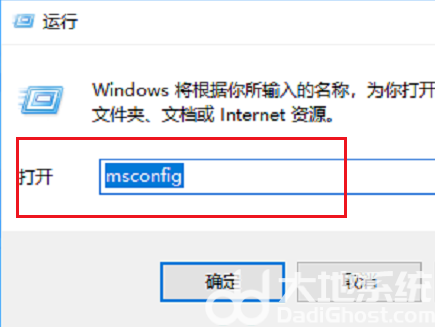
2、第二步进去系统配置界面之后,点击工具,选择“更改UAC设置”,点击下方的启动,如下图所示。

3、第三步进去用户账户控制设置界面之后,将滑块调到最下面,进行从不通知,点击确定就设置完成了,如下图所示。
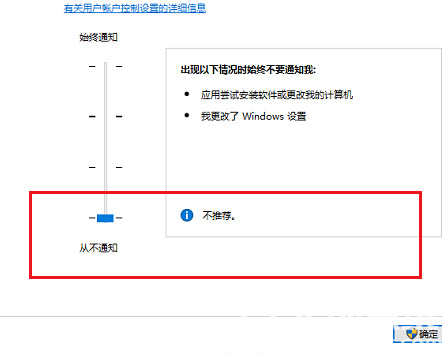
方法二
通过bat文件修复解决
1、第一步在我们的电脑上鼠标右键,点击新建-》文本文档,如下图所示。

2、第二步在文本文档上输入如下图代码,按ctrl+s键进行保存,如下图所示。
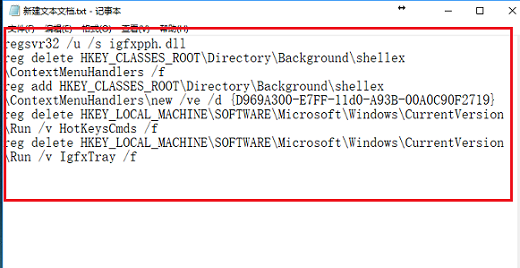
3、第三步保存文本文档之后,将文件后缀名改为.bat格式,双击进行运行就修复了问题。